Möchten Sie einen Mouseover-Texteffekt in Ihren PowerPoint-Präsentationen erstellen? Dieser Beitrag zeigt Ihnen ein einfaches Tutorial zum Generieren eines Mouseover-Texteffekts in Microsoft PowerPoint. Ein Mouseover-Texteffekt wird erstellt, um verwandten Text und Informationen anzuzeigen, wenn Sie den Mauszeiger auf einem Objekt in einer Präsentation platzieren. Dies ähnelt der Anzeige von Tooltips mit kurzen Informationen zum Tool.
Wenn Sie Beschreibungen und etwas längeren Text hinzufügen, um Bilder, Symbole, Formen, Figuren und andere Objekte in separaten Textfeldern zu beschreiben innerhalb der PowerPoint-Folien würde Ihre Präsentation ziemlich unordentlich und unorganisiert aussehen. In diesem Fall hilft Ihnen das Erstellen eines Mouseover-Texteffekts in Ihren Präsentationen, dass Ihre PPTs sortiert und gut organisiert aussehen. Wie können Sie nun Mouseover-Texteffekte in MS PowerPoint erzeugen? Nun, keine Sorge. Hier ist eine Schritt-für-Schritt-Anleitung zum Erstellen eines Mouseover-Texteffekts in Ihren Präsentationen. Fangen wir jetzt an!
So erstellen Sie einen Mouseover-Texteffekt in PowerPoint
Hier sind die wichtigsten Schritte zum Erstellen eines Mouseover-Texteffekts in Ihren PowerPoint-Präsentationen:
Starten Sie Microsoft PowerPoint und öffnen oder erstellen Sie eine Präsentation.Wählen Sie ein Objekt zur Anzeige als Mouseover-Effekt aus und fügen Sie einen Hyperlink dazu ein.Gehen Sie zum Abschnitt In dieses Dokument einfügen.Wählen Sie die Präsentationsfolie aus, zu der Sie den Hyperlink erstellt haben.Öffnen Sie das Dialogfeld Bildschirmtipp und Geben Sie den Text ein, der beim Mouseover-Ereignis angezeigt werden soll.Starten Sie die Präsentation im Diashow-Modus und überprüfen Sie den Mouseover-Texteffekt.Speichern Sie die endgültige Präsentation mit dem erstellten Mouseover-Texteffekt.
Lassen Sie uns nun diese Schritte im Detail betrachten!
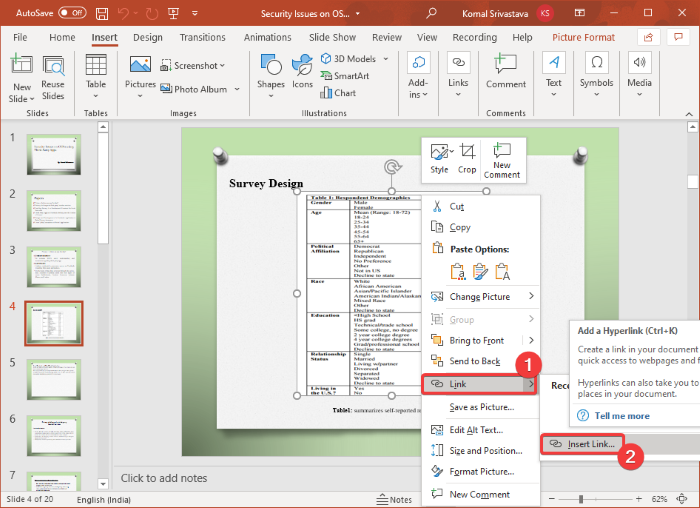
Öffnen Sie zunächst die Microsoft PowerPoint-App und importieren Sie dann eine vorhandene Präsentation oder erstellen Sie eine neue mit Text, Objekten, Bildern, und andere Inhalte.
Wählen Sie nun in Ihrer Präsentation das Objekt aus, für das Sie einen Mouseover-Texteffekt erzeugen möchten. Klicken Sie dann mit der rechten Maustaste auf das ausgewählte Objekt und klicken Sie im Kontextmenü auf die Option Link und dann auf Link einfügen. Dadurch wird ein Dialogfeld Hyperlink einfügen geöffnet. Um das Dialogfeld Hyperlink einfügen schnell zu öffnen, können Sie das Objekt auswählen und dann die Tastenkombination Strg + K drücken.
Tipp: Verknüpfen von Elementen, Inhalten oder Objekten mit einer PowerPoint-Folie
Gehen Sie im Dialogfeld Hyperlink einfügen zum Abschnitt In diesem Dokument platzieren und wählen Sie die Folie aus, auf der Sie den Mouseover-Texteffekt erzeugen. Dieser Schritt erfolgt, damit Sie, selbst wenn Sie während der Präsentation der Folie versehentlich auf den Hyperlink klicken, auf derselben Folie in Ihrer Präsentation bleiben.
Als nächstes müssen Sie auf den QuickInfo
A Hyperlink setzen Das Fenster mit den Bildschirmtipps wird geöffnet, in das Sie den Text eingeben müssen, der als Mouseover-Text angezeigt werden soll. Geben Sie die Objektbeschreibung ein, die angezeigt werden soll, wenn der Mauszeiger auf dem Objekt platziert wird, und tippen Sie auf die Schaltfläche OK.
Drücken Sie danach auf Klicken Sie im Dialogfeld „Hyperlink einfügen“ auf die Schaltfläche OK, um zum Hauptfenster der PowerPoint-Präsentation zurückzukehren.
Lesen Sie: So fügen Sie ein Dropdown-Menü in Powerpoint ein.
Bewegen Sie jetzt die Klicken Sie mit der Maus auf das Objekt und Sie sehen darunter einen Mouseover-Texteffekt, wie im folgenden Screenshot dargestellt. Sie können dasselbe im Diashow-Modus überprüfen.
Endlich können Sie die PowerPoint-Präsentation in PPT speichern , PPTX oder jedes andere unterstützte Format mit erstelltem Mouseover-Texteffekt.
Auf die gleiche Weise können Sie Mouseover-Texteffekte für andere Objekte, Bilder und Inhalte in PowerPoint generieren.
Das ist es! Hoffentlich hilft das!
Lesen Sie jetzt: PowerPoint Broadcast Slide Show-Funktion ermöglicht es Ihnen, Präsentationen über das Internet zu halten.